我的CIMATRON快捷键
CIM外部命令-付家理整理-2011-10-07

Cimatron的外部命令之一:model 將NC模組下所繪製之圖素轉回模型建立(MODEL)txtoncrv 在曲線上建立文字或數字. 例: ABCDEFgeneraldelid 以輸入原始序號方式刪除物體1. 直接選物體→系統將顯示此物體之所有資訊, 包括ID號碼. 層. 顏色等…..然後刪除掉2. 按第三鍵輸入ID號碼, 例: 773, 然後系統將顯示所有資料, 再刪除掉editbyid 以輸入原始序號方式(ID號碼)更改線屬性. 隱藏或刪除, 當系統在著色或算刀具路徑出現ID XXX 錯誤時, 可用editbyid找出其位置mverify 依選取方式顯示所有物體數量(不包括曲面)例: 0point, 22line, 13arc, 0conic, 0spine, 0cmpcrvunits 單位改變, 例: mm→inch (單位改變NC程式並無改變) geometryaplnar 將曲線變為2D複合曲線, 再炸開成圓弧, 可應用於線割上, 3D曲線則需投影到平面appbez 將曲線或曲面變更為bezier區分為"幾何"與"參數"兩種, 幾何為新的運算方式, 提供曲面最佳決解方案, 曲線不受影響cntarc 連續畫相切弧, 請先選一圓弧保持相切cretins 曲線對曲面產生一規則曲面, 並且與其曲面保持相切crvgraph 選取一曲線產生曲率和曲率半徑圖表crvmap 選取一曲面產生曲面分析圖表及彩色範圍圖表dvospl 系統自行找出平滑曲線(spline)之斷點,然後直接將它打斷deldup 刪除重覆圖素electrod 電極製作, 自動將母模(凹)轉成電極(凸),且建立新座標系,須一封閉輪廓限定範圍findintr 兩條不同工作平面之曲線尋找3D交點gear 齒輪設計line2pln 建立一直線與平面垂直,可依平面或依長度產生之mfilet 多重倒圓面,將曲面轉成實體模型,以實體模型方式倒圓面,可倒出固定.變化圓面,且可編修或刪除,最後直接炸開成曲面即可usrflat 將曲面攤平產生曲線srfshell 以不同顏色自動將公母模拆開操作方式:直接選擇一完整3D曲面模型(例如pro-E)轉進來之圖形注意事項:設定為LIMITED SHELL時須選取限制輪廓wrap 將2D曲線貼到曲面上Ncgcode2tp 將一般GM CODE回轉成Cimatron刀具路徑格式,可使用路徑管理來編輯或修改Cimit的外部命令的作用一、di1、cimagraf.dll——2、cnvrtstl.dll——3、rdsat.dll——4、rdsla.dll——5、rdvda.dll——6、wrtsla.dll——二、drafting1、arowchng.dll——2、coorlabl.dll——3、dicirtbl.dll——4、dms.dll——调用Cim自带的图框5、drwtyp.dll——6、freeze.dll——7、model.dll——将nc和绘图模式下的图素转回到模型建立(MODEL)8、spl2crv.dll——9、text_db.dll——10、titlebox.dll——11、txt_conv.dll——12、txtbybox.dll——13、txtoncrv.dll——在曲线上建立或数位14、xpldnote.dll——将炸文字炸开成曲线三、general1、delid.dll——以输入原始序号的方式删除物体(如:曲面或曲线)方法a、直接选曲物体——系统将显示此物体的所有资讯,包括ID 号码、图层、颜色等,然后删除;方法b、按右键输入ID号码,如:773,然后系统将显示所有资料,然后删除;2、editbyid.dll——以输入原始序号方式(ID号码)更改物体属性、隐藏或删除;当系统在著色或计算刀路时,出现IDXXX错误时,可以用次命令找出其位置;3、entdel.dll——4、filter.dll——5、hdl.dll——6、icondrft.dll——7、minrad.dll——8、mverify.dll——依选取方式显示所有物体的数量(不包括曲面)9、report.dll——10、rgnlinat.dll——11、smbypln.dll——12、units.dll——改变单位,mm改为iinch四、geometry1、aplnar.dll——将曲线变为2D复合曲线,再炸开成圆弧,可运用于线割曲线上2、appbez.dll——将曲线或曲面变更为bezier,区分为几何与参数两种3、cntarc.dll——连续画相切弧,先选一个圆弧保持相切4、crtansrf.dll——5、crvgraph.dll——选曲一曲线产生曲率和曲率半径图表6、crvmap.dll——选曲一曲面产生曲面分析图表7、deldup.dll——删除重复图素8、divtrs.dll——9、elect.dll——电极制作10、electrod.dll——电极制作11、engchang.dll——12、findintr.dll——两条不同工作平面之曲线寻找3D交点13、fix2dgap.dll——14、gear.dll——齿轮设计15、gear_it.dll——齿轮设计16、line2pln.dll——建立一直线与平面垂直,可依平面或长度产生17、mathcrv.dll——18、mfilet.dll——多重倒圆角,将曲面转成实体,以实体方式倒圆角,可倒固定、变化的圆角,且可编修或删除,最后直接炸开成曲面19、readcmm.dll——20、slsrfshell.dll——以不同颜色自动拆模21、a2plf.dll——22、usrflat.dll——将曲面摊平产生曲线23、wf2srf.dll——24、wrap.dll——将2D曲线贴到曲面上五、nc1、cim2edm.dll——2、gcode2tp.dll——将GM CODE转换成Cim刀路格式3、helicprf.dll——六、nesting1、nesting.dll——七、solid1、sol2sla.dll——2、solnote.dll——3、tabldrvn.dll——4、wr2sk.dll——注:cim安装后,菜单上有很多命令是不能直接用的,需要调用外部命令;各位可以把所有的外部命令复制到cimit\bin下,启动cim,点击一下以前不能用得命令,看看是不是,很多都可以直接使用了,可以不要全部都调用外部命令了,一点经验分享;cntarc.dll——连续画相切弧,先选一个圆弧保持相切filter.dll——其用途是把在线框造型中曲面转换成实体后,对边进行倒角!Cimatron的外部命令之二:model 將NC模組下所繪製之圖素轉回模型建立(MODEL)txtoncrv 在曲線上建立文字或數字. 例: ABCDEFgeneraldelid 以輸入原始序號方式刪除物體1. 直接選物體→系統將顯示此物體之所有資訊, 包括ID號碼. 層. 顏色等…..然後刪除掉2. 按第三鍵輸入ID號碼, 例: 773, 然後系統將顯示所有資料, 再刪除掉editbyid 以輸入原始序號方式(ID號碼)更改線屬性. 隱藏或刪除, 當系統在著色或算刀具路徑出現ID XXX 錯誤時, 可用editbyid找出其位置mverify 依選取方式顯示所有物體數量(不包括曲面)例: 0point, 22line, 13arc, 0conic, 0spine, 0cmpcrvunits 單位改變, 例: mm→inch (單位改變NC程式並無改變) geometryaplnar 將曲線變為2D複合曲線, 再炸開成圓弧, 可應用於線割上, 3D曲線則需投影到平面appbez 將曲線或曲面變更為bezier區分為"幾何"與"參數"兩種, 幾何為新的運算方式, 提供曲面最佳決解方案, 曲線不受影響cntarc 連續畫相切弧, 請先選一圓弧保持相切cretins 曲線對曲面產生一規則曲面, 並且與其曲面保持相切crvgraph 選取一曲線產生曲率和曲率半徑圖表crvmap 選取一曲面產生曲面分析圖表及彩色範圍圖表dvospl 系統自行找出平滑曲線(spline)之斷點,然後直接將它打斷deldup 刪除重覆圖素electrod 電極製作, 自動將母模(凹)轉成電極(凸),且建立新座標系,須一封閉輪廓限定範圍findintr 兩條不同工作平面之曲線尋找3D交點gear 齒輪設計line2pln 建立一直線與平面垂直,可依平面或依長度產生之mfilet 多重倒圓面,將曲面轉成實體模型,以實體模型方式倒圓面,可倒出固定.變化圓面,且可編修或刪除,最後直接炸開成曲面即可usrflat 將曲面攤平產生曲線srfshell 以不同顏色自動將公母模拆開操作方式:直接選擇一完整3D曲面模型(例如pro-E)轉進來之圖形注意事項:設定為LIMITED SHELL時須選取限制輪廓wrap 將2D曲線貼到曲面上Ncgcode2tp 將一般GM CODE回轉成Cimatron刀具路徑格式,可使用路徑管理來編輯或修改[原创]IT多年的一些分享对知道的人,别见笑。
Cimatron E8.0的基本操作(doc 29页)

第1章Cimatron E8.0基本操作实例●Cimatron E8.0的启动和退出●Cimatron E8.0的文件操作●Cimatron E8.0零件界面●鼠标和键盘的使用●屏幕显示操作●特征树操作●工作环境设定掌握Cimatron E8.0的启动和退出,文件操作、鼠标与键盘的操作,了解平面显示、特征树和工作环境的设定。
1.1 软件的启动与退出1.1.1 目的掌握Cimatron E8.0的启动和退出方法。
1.1.2 操作步骤(1) 启动软件双击桌面上Cimatron E8.0图标即可启动软件。
软件启动界面如图1-1所示。
刚启动的Cimatron E8.0主界面是空的,图形区显示Cimatron 字样。
标题栏 主菜单工具条特征树 图形区图1-1软件的启动也可以通过选择【开始】→【所有程序】→Cimatron E8.0→Cimatron8.0,如图1-2所示。
在已存放的Cimatron E 文件里,双击选中的文件,可以启动Cimatron E 并打开文件。
图1-2(2) 退出软件单击【文件】菜单,在弹出的下级菜单中,选择【退出】选项。
如果尚未新建或编辑任何文件,软件即会关闭,若新建了文件或打开并修改文件后,软件会弹出如图1-3所示的提示框。
单击【是】按钮保存文件并关闭Cimatron E ,单击【否】按钮不保存文件且关闭Cimatron E ,单击【取消】按钮不关闭软件。
图1-31.2 Cimatron E8.0的文件操作1.2.1 目的掌握文件的新建、打开和选择以及文件保存和关闭的操作。
1.2.2 操作步骤(1) 新建文件单击工具条上的【新建文件】图标,或者选择菜单中的【文件】→【新建文件】命令,弹出【新建文件】对话框。
【单位】一般选择【毫米】,文件的【类型】选择【零件】,单击【确定】按钮,即可进入对应的零件设计模块。
新建文件后,标题栏显示的文件名称为“零件0”,如图1-4所示。
图1-4新建Cimatron文件时,无须输入文件名。
cimatron一些使用技巧
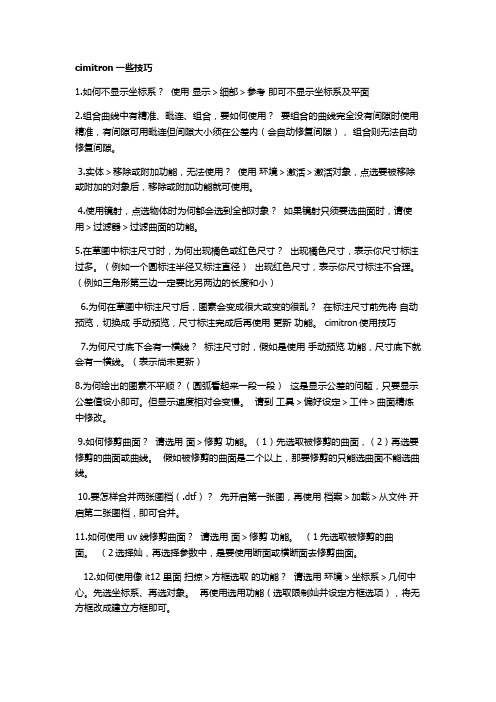
cimitron一些技巧1.如何不显示坐标系?使用显示>细部>参考即可不显示坐标系及平面2.组合曲线中有精准、毗连、组合,要如何使用?要组合的曲线完全没有间隙时使用精准,有间隙可用毗连但间隙大小须在公差内(会自动修复间隙),组合则无法自动修复间隙。
3.实体>移除或附加功能,无法使用?使用环境>激活>激活对象,点选要被移除或附加的对象后,移除或附加功能就可使用。
4.使用镜射,点选物体时为何都会选到全部对象?如果镜射只须要选曲面时,请使用>过滤器>过滤曲面的功能。
5.在草图中标注尺寸时,为何出现橘色或红色尺寸?出现橘色尺寸,表示你尺寸标注过多。
(例如一个圆标注半径又标注直径)出现红色尺寸,表示你尺寸标注不合理。
(例如三角形第三边一定要比另两边的长度和小)6.为何在草图中标注尺寸后,图素会变成很大或变的很乱?在标注尺寸前先将自动预览,切换成手动预览,尺寸标注完成后再使用更新功能。
cimitron使用技巧7.为何尺寸底下会有一横线?标注尺寸时,假如是使用手动预览功能,尺寸底下就会有一横线。
(表示尚未更新)8.为何绘出的图素不平顺?(圆弧看起来一段一段)这是显示公差的问题,只要显示公差值设小即可。
但显示速度相对会变慢。
请到工具>偏好设定>工件>曲面精炼中修改。
9.如何修剪曲面?请选用面>修剪功能。
(1)先选取被修剪的曲面,(2)再选要修剪的曲面或曲线。
假如被修剪的曲面是二个以上,那要修剪的只能选曲面不能选曲线。
10.要怎样合并两张图档(.dtf)?先开启第一张图,再使用档案>加载>从文件开启第二张图档,即可合并。
11.如何使用 uv 线修剪曲面?请选用面>修剪功能。
(1先选取被修剪的曲面。
(2选择奾,再选择参数中,是要使用断面或横断面去修剪曲面。
12.如何使用像 it12 里面扫掠>方框选取的功能?请选用环境>坐标系>几何中心。
先选坐标系、再选对象。
再使用选用功能(选取限制奾并设定方框选项),将无方框改成建立方框即可。
Inventor快捷键大全--实用.doc
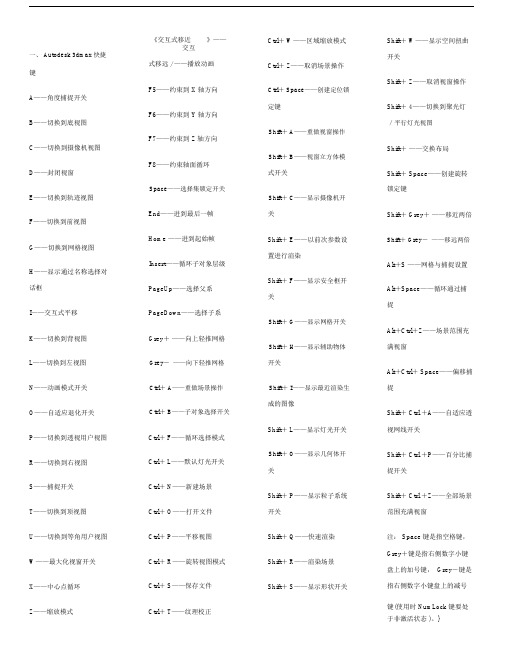
一、 Autodesk 3dmax 快捷键A——角度捕捉开关B——切换到底视图C——切换到摄像机视图D——封闭视窗E——切换到轨迹视图F——切换到前视图G——切换到网格视图H——显示通过名称选择对话框I——交互式平移K——切换到背视图L——切换到左视图N——动画模式开关O——自适应退化开关P——切换到透视用户视图R——切换到右视图S——捕捉开关T——切换到顶视图U——切换到等角用户视图W——最大化视窗开关X——中心点循环Z——缩放模式《交互式移近》——交互式移远 / ——播放动画F5——约束到 X 轴方向F6——约束到 Y 轴方向F7——约束到 Z 轴方向F8——约束轴面循环Space——选择集锁定开关End——进到最后一帧Home ——进到起始帧Insert——循环子对象层级PageUp——选择父系PageDown——选择子系Grey+——向上轻推网格Grey-——向下轻推网格Ctrl+ A——重做场景操作Ctrl+ B——子对象选择开关Ctrl+ F——循环选择模式Ctrl+ L——默认灯光开关Ctrl+ N——新建场景Ctrl+ O——打开文件Ctrl+ P——平移视图Ctrl+ R——旋转视图模式Ctrl+ S——保存文件Ctrl+ T——纹理校正Ctrl+ W——区域缩放模式Ctrl+ Z——取消场景操作Ctrl+ Space——创建定位锁定键Shift+ A——重做视窗操作Shift+ B——视窗立方体模式开关Shift+ C——显示摄像机开关Shift+ E——以前次参数设置进行渲染Shift+ F——显示安全框开关Shift+ G——显示网格开关Shift+ H——显示辅助物体开关Shift+ I——显示最近渲染生成的图像Shift+ L——显示灯光开关Shift+ O——显示几何体开关Shift+ P——显示粒子系统开关Shift+ Q——快速渲染Shift+ R——渲染场景Shift+ S——显示形状开关Shift+ W——显示空间扭曲开关Shift+ Z——取消视窗操作Shift+ 4——切换到聚光灯/平行灯光视图Shift+——交换布局Shift+ Space——创建旋转锁定键Shift+ Grey+——移近两倍Shift+ Grey-——移远两倍Alt+S ——网格与捕捉设置Alt+Space——循环通过捕捉Alt+Ctrl+Z——场景范围充满视窗Alt+Ctrl+ Space——偏移捕捉Shift+ Ctrl +A——自适应透视网线开关Shift+ Ctrl +P——百分比捕捉开关Shift+ Ctrl +Z——全部场景范围充满视窗注: Space键是指空格键,Grey+键是指右侧数字小键盘上的加号键, Grey-键是指右侧数字小键盘上的减号键(使用时 NumLock 键要处于非激活状态 )。
painter快捷键大全
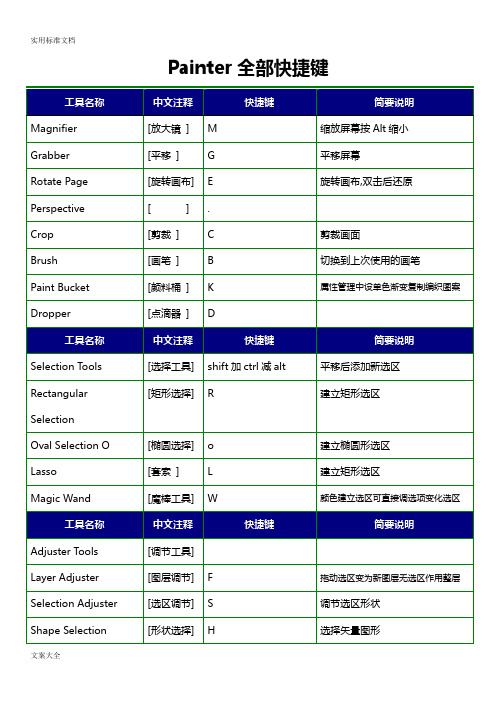
Shape Selection Tool
[形状选择]
Direct Selection
[直接选择]
Select Start Point of Shape
Home
当曲线其中一点选中时,选择开始点
Select End Point of Shape
End
当曲线其中一点选中时,选择结束点
Select Previous Point in Shape
Shift
强迫形和正圆
Constrain to Square or Circle
Subtract from
添加选择区域
Add to Selection
Selection Alt
减选择区域
Magic Wand
[魔棒工具]
Add Color to Selection
Shift+Click
添加颜色选择Contiguous选项打开
上次被新效果代替上次下移到二次fill填充ctrlf填充原色图案渐变布纹equalize层次调节ctrle通过定义最亮值最暗值来调节图像工具名称中文注释快捷键简要说明selectmenucommands选择菜单selectall全选ctrla全选deselect取消选择ctrld取消选取框reselect重复选择ctrlr重复上次选择工具名称中文注释快捷键简要说明shapesmenucommands形状菜单joinendpoints加结束点ctrlj选择开放路径的两个端点使之封闭duplicate复制形状ctrl复制形状结果比原来的大一些setshapeattributes设置形状ctrl设置形状的描边和填充效果工具名称中文注释快捷键简要说明windowmenucommands窗口菜单hidedisplaypalettes隐调色板ctrlh控制调色板的显示和隐藏zoom放大视图ctrl放大zoomout缩小视图ctrl缩小fullscreenwindow全屏显示ctrlm全屏工具名称中文注释快捷键简要说明screennavigation屏幕导航centerimage居中显示spacebarclick空格加单击滚动条zoom放大视图spacebarctrlclick等同于ctrlzoomout缩小视图spacebarctrlaltclick等同于ctrlrotateimage旋转画布spacebaraltdrag旋转画布constrainrotate9090度旋转spacealtshiftdrag强迫画布90度旋转screendefaultview恢复视图spacealtclick恢复旋转后的视图工具名称中文注释快捷键简要说明expandablepalette面板导航scrollcontents面板滚动altclickdrag不会误改面板设置onopenclosetriangle面板三角shiftclick面板上所有三角开工具名称中文注释快捷键简要说明brushtool画笔工具ctrlbrushcontrols画笔控制shiftaltctrldropperaltctrl变成点滴器原文是altlayeradjuster扩大当前画笔尺寸移动图层原文ctrlresizebrush缩小当前画笔尺寸altshift画笔直径大小原文shiftaltctrlincreasecurrentbrushkeysdecreasecurr
inventor-默认快捷键大全
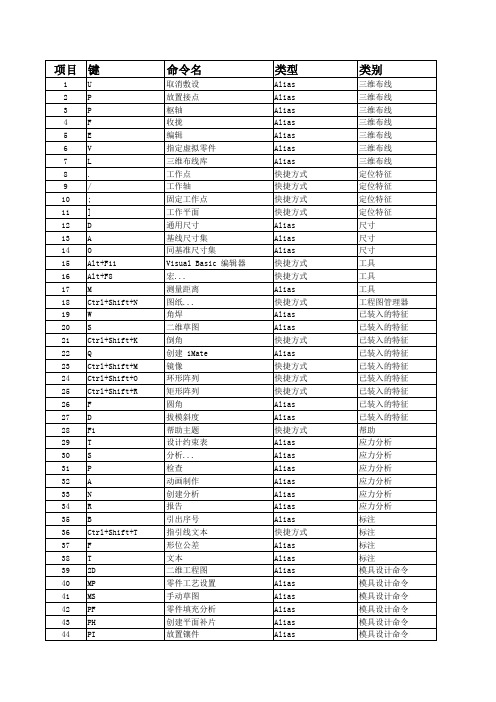
命令名
模架 模具填充分析 桥接曲线 复制面到构造环境 扫掠 拉伸 旋转 放样 打孔 重做 新建... 打开... 打印... 剪切 撤消 全选 复制 保存 粘贴 力 动画制作 梁特性 报告 固定约束 创建分析 示意图 无着色 分析 等长 圆心圆弧 竖直 直线 修剪 切片观察 偏移 圆角 圆心圆 调整零部件位置... SteeringWheels 用户工作点 用户工作轴 用户工作平面 下一视图
项目 键
45 46 47 48 49 50 51 52 53 54 55 56 57 58 59 60 61 62 63 64 65 66 67 68 69 70 71 72 73 74 75 76 77 78 79 80 81 82 83 84 85 86 87 88 PP PR AM AO AP AR PS BL BR PS PT RN CC CD CH CH CI CM CP CS RR RS SB SK SK SL SM SP WP CW DW EJ EP ER ER ES SA F GC GP e 图示符 焊接符号 自由度 基准平面 父项 切换全屏显示 草图 上一视图 基准轴 基准点 缩放窗口 顶端 返回 主视图 缩放所选实体 力 插入运动类型 旋转零部件 全部替换 装入零部件... 移动零部件 替换 创建零部件... 升级 干涉检查 约束... 降级
类型
命令名
塑料零件 设定分析结果特性 结果动画制作 调整方向 调整位置 自动流道草图 模具工艺设置 模具布尔运算 边界生成分型面 创建补孔面 阵列 流道 放置型芯和型腔 型芯/型腔 冷却水道 创建定位台阶 创建镶件 合并型芯与型腔 放置镶针 冷却零部件 放射生成分型面 创建分型面 浇口套 零件收缩 模具收缩率 定位器 选择材料 直浇道 建腔 冷料井 定义毛坯设置 顶出元件 导出... 检查结果 拉伸生成分型面 使用已有面 滑块 完成型芯/型腔 生成型芯型腔 浇口位置 浇口 作业管理器 斜顶 定位环
Corel(R) Painter(TM) 12键盘快捷键

Corel Painter 12键盘快捷键Corel(R) Painter(TM) 12键盘快捷键共分四大部分:工具(第1页)、其他(第2页)、应用程序菜单(第3页)、面板菜单(第10页)。
(1)工具工具快捷键画笔工具 B画笔线V切换对齐到路径图层调整工具 F变形矩形选区工具R圆形选区工具O套索工具L多边形选择区Shift+L魔棒工具W裁剪工具 C选区调整工具S钢笔工具P快速曲线Q矩形形状I椭圆形形状J文字工具T选区工具H剪刀工具Z添加节点工具 A删除节点工具X节点变换工具Y减淡-燃烧=黄金分割,布局网格/透视网格.克隆工具;橡皮图章工具'擦除工具NDropper D油漆桶工具K放大工具M拖动工具G旋转页面 E镜像绘画`万花筒Shift+`(2)其他命令快捷键添加当前颜色到颜色集Ctrl+Shift+T 交换颜色Shift+S切换厚涂下一个文档上一个文档系紧封入群组Ctrl+Shift+Q播放影片关闭全部窗口Ctrl+Shift+W选择任何Ctrl+Shift+2内存信息Shift+IColorTalkColorTalk影片Shift+N实际大小Ctrl+Alt+0对齐网格Ctrl+Alt+\插入脚本延迟增加画笔大小]减少画笔大小[设置不透明度为10% 1设置不透明度为20% 2设置不透明度为30% 3设置不透明度为40% 4设置不透明度为50% 5设置不透明度为60% 6设置不透明度为70% 7设置不透明度为80% 8设置不透明度为90% 9设置不透明度为100% 0继续克隆浮动拷贝第一个帧/节点Home最近的帧/节点End下一个帧/节点Page Up之前的帧/节点Page Down删除选区/节点Backspace删除图层Ctrl+Backspace变形再制Ctrl+Shift+Alt+T向左轻推选区Left向右轻推选区Right向上轻推选区Up向下轻推选区Down向左移动选区Shift+Left向右移动选区Shift+Right向上移动选区Shift+Up向下移动选区Shift+Down标准颜色Shift+O移动比例旋转歪斜扭曲透视扭曲设置参考变形...切换时间颜色面板Ctrl+Alt+1切换高品质显示(3)应用程序菜单命令快捷键文件(F)新建... Ctrl+N打开... Ctrl+O插入...关闭Ctrl+W快速克隆克隆存储Ctrl+S存储为... Ctrl+Shift+S反复存储Ctrl+Alt+S恢复显示简介...电子邮件图像... Ctrl+Alt+E页面设置... Ctrl+Shift+P打印... Ctrl+P退出Ctrl+Q编辑(E)撤消Ctrl+Z重做Ctrl+Y消退... Ctrl+Shift+F剪切Ctrl+X拷贝Ctrl+C复制合并Ctrl+Alt+C粘贴Ctrl+Shift+V作为置入粘贴Ctrl+V作为新图像粘贴清除填充... Ctrl+F自由变换Ctrl+Alt+T变形>重置参考点缩放...旋转...确认变形水平翻转垂直翻转预置>常规... Ctrl+,界面...性能...矢量图形...快速克隆...笔迹追踪... Ctrl+Shift+,自定义快捷键... Ctrl+Alt+, 画布(C)重设大小... Ctrl+Shift+R画布大小...旋转画布>180 度顺时针90 度逆时针90 度自定义...水平翻转垂直翻转表面光源...切换厚涂清除厚涂描图纸Ctrl+T设置纸纹颜色标尺>显示标尺Ctrl+R对齐标尺刻度标尺选项...构图>显示/隐藏黄金分割显示/隐藏布局网格对称>镜像模式Ctrl+Alt+M显示/隐藏镜像Ctrl+Shift+M万花筒模式Ctrl+K显示/隐藏万花筒平面Ctrl+Shift+K 辅助线>显示辅助线Ctrl+;对齐辅助线Ctrl+Shift+;网格>显示网格Ctrl+'对齐网格网格选项...透视网格>显示网格注释>显示注释注释...色彩管理设置... Ctrl+Alt+K分配剖面图...转换到剖面图...色彩打样模式色彩打样设置...图层(L)新建图层Ctrl+Shift+N新建水彩图层新建液态墨水图层切换至参考图层复制图层图层属性...移到最下层移到最上层向下移一层向上移一层选择全部图层Ctrl+Shift+1群组图层Ctrl+G取消群组Ctrl+U折叠群组Ctrl+E合并合并全部合并选择删除图层创建图层蒙板从透明区域创建图层蒙板启用图层蒙板删除图层蒙板应用图层蒙板分离画布为水彩图层湿化全部水彩图层干燥水彩图层干燥数码水彩Ctrl+Shift+L 渗化数码水彩动态滤镜插件>斜角世界亮度/对比度燃烧均衡玻璃扭曲万花筒液态透镜液态金属色调分离撕裂画笔工具(B)捕捉笔尖捕捉画笔类别...存储变量...设为默认变量删除变量...拷贝变量...恢复默认变恢复全部默认变量录制笔触回放笔触自动回放存储笔触使用笔触数据选择(S)全选Ctrl+A无Ctrl+D反转Ctrl+I重新选取Ctrl+Shift+D浮动描边选区选择图层内容选择组合内容自动选择...颜色选择...羽化...修改>扩展...收缩...平滑边界...转换为形状变换选区显示/隐藏选取框Ctrl+Shift+H 加载选区... Ctrl+Shift+G存储选区...矢量图形(P)合并最后的节点Shift+J对齐节点...制作复合路径释放复合路径设置变换复制...复制Ctrl+]转换为普通图层转换为选区显示矢量图形选取框设置形状属性... Ctrl+[调和...效果(T)最近的效果Ctrl+/第二种最近的效果Ctrl+Alt+/ 色调控制>校正颜色...调整颜色... Ctrl+Shift+A调整选取颜色...亮度/对比度... Ctrl+Shift+B 均衡... Ctrl+Shift+E反转Ctrl+Shift+I匹配面板...色调分离...视频标准色...使用颜色集色调分离表面控制>应用光源...应用网屏...应用表面纹理...颜色叠加...色调浓度...快速纹理...图像扭曲...快速扭曲...木刻...拓印...绢印...素描...焦点>智能模糊...摄像机动感模糊... 景深...玻璃扭曲...动态模糊...锐化...柔化...超级柔化...径向模糊...特殊效果>应用大理石花纹... 自动克隆自动梵高斑点...自定瓷砖...网格纸...制作马赛克...制作特塞拉...生长...高反差保留...谜宫...元素分布...流行艺术填充... 对象>创建下落式阴影... 对齐...影片(M)新建影片...添加帧...删除帧...擦除帧...转到帧...清除新帧插入影片...给影片应用画笔设置颗粒位置...设置影片克隆源窗口(W)放大Ctrl++缩小Ctrl+-适合比例Ctrl+0实际大小Ctrl+Alt+0工作区>新建工作区...导入工作区...导出工作区...排列面板>存储布局...删除布局...默认自定面板>面板...添加命令...隐藏应用程序用户界面Tab 隐藏面板Shift+Tab工具箱属性栏画笔选择器最新画笔媒材选择器颜色面板>颜色Ctrl+1混色器Ctrl+2颜色集Ctrl+3画笔控制面板>常规Ctrl+B笔尖剖面图大小间距角度静态鬃毛计算的圆形涌出排笔鼠标克隆厚涂图像喷管喷笔水彩液态墨水数码水彩艺术家油画笔仿真水彩仿真湿油抖动仿真鬃毛硬媒材颜色变化颜色表达方式画笔校准纸纹面板>纸纹Ctrl+9纸纹材质库媒材材质库面板>图案渐变喷嘴外观织物图像选择区媒材控制面板>图案Ctrl+8渐变织物导航Ctrl+7克隆源Ctrl+6图层Ctrl+4通道Ctrl+5自动绘画面板>底图自动绘画修复构图面板>黄金分割布局网格脚本文字工具全屏模式Ctrl+M (4)面板菜单命令快捷键画笔面板最新画笔笔尖和笔触预览类别显示>类别作为图标类别作为列表显示所有类别变体显示>变体作为图标变体作为列表显示所有变体捕捉笔尖捕捉画笔类别...存储变量...设为默认变量删除变量...拷贝变量...恢复默认变恢复全部默认变量图层新建图层Ctrl+Shift+N新建水彩图层新建液态墨水图层切换至参考图层转换为默认图层转换文字为形状恢复至原始状态群组图层Ctrl+G取消群组Ctrl+U折叠群组Ctrl+E选择全部图层Ctrl+Shift+1 取消选择图层复制图层锁定图层删除图层合并合并全部合并选择创建图层蒙板从透明区域创建图层蒙板启用图层蒙板删除图层蒙板应用图层蒙板分离画布为水彩图层湿化全部水彩图层干燥水彩图层渗化数码水彩干燥数码水彩Ctrl+Shift+L 显示/隐藏图层指示器图层属性...标尺选项...无缩略图小缩略图中等缩略图大缩略图颜色显示为RGB使用克隆颜色U混色器添加色票到色彩集...从混色器获得新颜色集加载混色器颜色...存储混色器颜色...重设混色器颜色脏画笔模式打开混色器...存储混色器...清除混色器更改混色器背景...恢复默认混色器颜色集新建颜色集从图像获得新颜色集从图层获得新颜色集从选区获得新颜色集从混色器获得新颜色集通道新建从选区新建通道...从颜色范围新建通道...复制...删除清除Ctrl+Shift+U反转羽化...通道属性...渐变控制重命名渐变...捕捉图标设置自定义图标...捕捉渐变运用于图像...编辑渐变...存储渐变...渐变材质库渐变控制面板渐变材质库视图>小中大列表重命名渐变...捕捉图标设置自定义图标... 显示所有隐藏项目新建渐变材质库...导入渐变材质库...导出渐变材质库...删除渐变材质库...导入旧有渐变材质库... 恢复默认渐变材质库纸纹控制纸纹材质库面板重命名纸纹...捕捉图标设置自定义图标...捕捉纸纹...制作纸纹...反转纸纹纸纹材质库纸纹控制面板纸纹材质库视图>小中大列表重命名纸纹...捕捉图标设置自定义图标... 显示所有隐藏项目导入纸纹材质库...导出纸纹材质库...删除纸纹材质库...导入旧有纸纹材质库... 恢复默认纸纹材质库图案控制图案材质库面板重命名图案...捕捉图标设置自定义图标...捕捉图案...定义图案制作不规则碎片形图案... 添加图像到材质库中... 查看图案图案材质库图案控制面板图案材质库视图>小中大列表重命名图案...捕捉图标设置自定义图标...显示所有隐藏项目新图案材质库...导入图案材质库...导出图案材质库...删除图案材质库...导入旧有图案材质库... 恢复默认图案材质库织物控制织物材质库面板重命名织物...捕捉图标设置自定义图标...下载颜色集上载颜色集编辑织物...存储织物...织物材质库织物控制面板小中大列表重命名织物...捕捉图标设置自定义图标... 显示所有隐藏项目新织物材质库...导入织物材质库...导出织物材质库...删除织物材质库...导入旧有织物材质库... 恢复默认织物材质库选区库向库中添加选区...选区库视图>小中大列表重命名选区...捕捉图标设置自定义图标... 显示所有隐藏项目新建选区库...导入选区库...导出选区库...删除选区库...导入旧有选区库...恢复默认选区库图像库向库中添加图像...图像库视图>小中大列表重命名图像...捕捉图标设置自定义图标... 显示所有隐藏项目新图像库...导入图像库...导出图像库...删除图像库...导入旧有图像库...恢复默认图像库脚本录制脚本回放脚本将脚本应用于影片脚本选项...新建脚本...编辑脚本删除脚本显示简介...导入脚本...导出脚本...脚本材质库视图>小中大列表重命名脚本...捕捉图标自定义图标...显示所有隐藏项目新建脚本材质库...导入脚本材质库...导出脚本材质库...删除脚本材质库...导入旧有脚本材质库... 恢复默认脚本材质库。
mastercam 快捷键

f1 = 窗口放大alt + f1 = 屏幕适度化f2 = 回复放大或缩小一半alt + f2 = 缩小0.8倍f3 = 重画alt + f3 = 显示游标位置之座标f4 = 分析alt + f4 = 离开 mastercamf5 = 删除alt + f5 = 删除窗口内的图素f6 = 文件f7 = 修整alt + f7 = 隐藏f8 = 绘图alt + f8 = 系统规划f9 = 显示屏幕上的信息alt + f9 = 显示座标轴f10 = 列出所有功能键之定义alt + f10 = 列出所有功能键定义alt + 0 = 设置工作深度(z)alt + j = 格子设置alt + 1 = 设置绘图颜色alt + l = 设置线型及线宽alt + 2 = 设置系统层别alt + n = 列出名称视角alt + 3 = 设置限定层alt + o = 操作管理alt + 4 = 设置刀具平面alt + p = 切换显示提示区alt + 5 = 设置构图面alt + q = 删除最后的操作alt + 6 = 改变屏幕视角alt + r = 编辑最后的操作alt + a = 自动存档alt + s = 切换着色模式alt + b = 切换显示工具栏alt + t = 切换显示刀具路径alt + c = 运行应用程序alt + u = 回上步骤alt + d = 设置尺寸标注之参数alt + v = 显示保护头之信息alt + e = 显示部份图素alt + w = 设置多重窗口alt + f = 设置功能表字型alt + x = 转换alt + g = 显示屏幕网格点alt + y = 实体之历史记录alt + h = 线上求助alt + z = 观看各层鼠标右键:随时都有功用键盘箭头键之功能如下:↑ page up : 放大← 平移→ page down: 缩小↓ end : 自动旋转。
cimatron教程 (2)
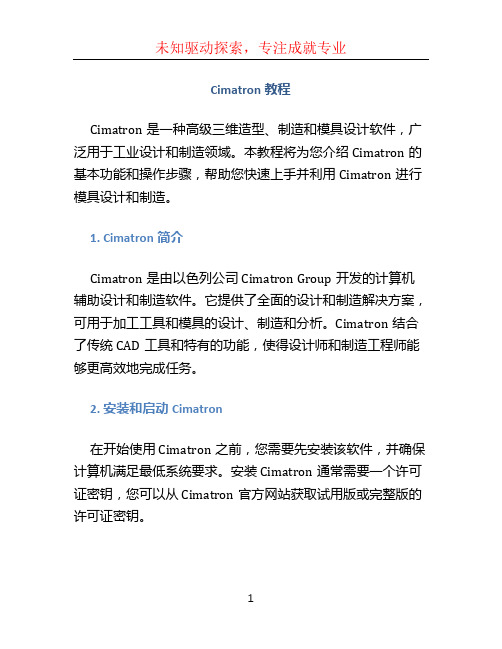
Cimatron教程Cimatron是一种高级三维造型、制造和模具设计软件,广泛用于工业设计和制造领域。
本教程将为您介绍Cimatron的基本功能和操作步骤,帮助您快速上手并利用Cimatron进行模具设计和制造。
1. Cimatron简介Cimatron是由以色列公司Cimatron Group开发的计算机辅助设计和制造软件。
它提供了全面的设计和制造解决方案,可用于加工工具和模具的设计、制造和分析。
Cimatron结合了传统CAD工具和特有的功能,使得设计师和制造工程师能够更高效地完成任务。
2. 安装和启动Cimatron在开始使用Cimatron之前,您需要先安装该软件,并确保计算机满足最低系统要求。
安装Cimatron通常需要一个许可证密钥,您可以从Cimatron官方网站获取试用版或完整版的许可证密钥。
安装完成后,您可以从开始菜单或桌面快捷方式启动Cimatron。
3. Cimatron界面概览Cimatron的界面分为多个区域,每个区域有不同的功能和工具。
以下是Cimatron的主要界面组件:3.1 主菜单栏主菜单栏位于Cimatron界面的顶部,提供了各种功能和命令的入口,包括文件操作、编辑、视图、工具等。
3.2 工具栏工具栏位于主菜单栏下方,提供了常用工具的快捷方式,使您能够更加方便地访问和使用这些工具。
3.3 视图窗口视图窗口是Cimatron中最主要的区域之一,用于显示您的设计和模型。
Cimatron提供多个视图窗口,如3D视图、平面视图和截面视图等,您可以在这些视图窗口中轻松地进行设计和编辑。
3.4 零件树零件树是Cimatron中用于组织和管理您的设计零件的区域。
您可以在零件树中创建、重命名和删除零件,并对零件进行各种操作。
3.5 属性编辑器属性编辑器用于查看和编辑当前选中对象的属性。
您可以在属性编辑器中修改对象的尺寸、位置、材料等属性。
4. 创建新零件在Cimatron中创建新零件非常简单。
Mastercam基本操作

第1章M a s t e r c a m基本操作本章重点介绍基础知识和最常用的操作命令。
通过本章的学习,用户可以了解Mastercam软件的功能特点以及最常用的操作。
本章要点Mastercam简介Mastercam X2工作界面快捷键文件管理系统规划本章案例饭盒模具设计实例饭盒模具型腔数控加工实例M a s t e r c a mX 2 中文版快速提高 轻松上手M a s t e r c a m X 2模具加工实例图解2TLong Books腾龙图书1.1 Mastercam 简介Mastercam 软件是美国CNC_Software 有限公司开发的产品。
在国内外CAD/CAM 领域,Mastercam 是微机平台上装机量最多、应用最广泛的软件,成为CAD/CAM 系统的行业标准。
Mastercam 软件是最经济有效的CAD/CAM 软件系统,包括美国在内的各工业大国皆一致采用本系统,作为设计、加工制造的标准。
Mastercam 为全球PC 级CAM ,全球销售量第一名,是工业界及学校广泛采用的CAD/CAM 系统。
Mastercam 具有强大、稳定、快速的功能,使用户不论是在设计制图上,或是CNC 铣床、车床和线切割等加工上,都能获得最佳的成果,而且Mastercam 是一套兼容于PC 平台下,配合Microsoft Windows 操作系统,且支持中文操作,让用户在软件操作上更能无往不利。
Mastercam 是一套全方位服务于制造业的软件,包括铣削、车削、实体、木雕、浮雕、线切割六大模块。
铣削功能模块用于生成铣削加工刀具路径,车削功能模块用于生成车削加工刀具路径,实体功能模块用于创建二维及三维工程图形,木雕功能模块用于木雕刀具路径,浮雕功能模块用于创建浮雕刀具路径,线切割功能模块用于创建电火花切割刀具路径。
本节重点介绍铣削模块以及结合实体模块设计模具两方面知识。
1.1.1 实体模块简介实体模块的主要功能及特点如下:● 具有完整的曲线曲面建模功能,建立2D 、3D 几何模型十分方便。
Cimatron it NC编程培训

Cimatron E是Cimatron it公司开发的新一代产品,不仅继承了Cimatron it
的加工方面的强大功能,还可以灵活应用于实体造型方面。
二、Cimatron it 工作界面介绍
双击桌面快捷方式 进入主菜单 ,点击主菜单
进入Cimatron it ,左上角提示输入文件名,
直接输入文件名 回车, 或者点击鼠标右键,进入工作目录,选择所需要的文件进入。
实例二
POCKET命令
也叫挖槽加工,其特点是移除封闭区域里的材料。(区域是由外 轮廓与岛屿组成)口袋加工与外形加工最大的区别是,口袋加工 是大量地去除封闭区域内的材料,通过轮廓与轮廓之间的嵌套关 系,去除欲加工的部分。而外形加工虽然也可以选择多个轮廓, 但它们是不存在嵌套关系,虽然也可以大量地去除轮廓外或轮廓 内的材料,但不适用于毛坯余量不均匀的封闭轮廓。 口袋加工也是一种2.5轴铣床加工。它在加工时产生在水平方向的 XY轴联动,而Z轴方向只在完成一层加工后进入下一层时才单独 动作。其特点是不需要完整的三维造型,简单的二维轮廓线直接 编程,方便快捷。 口袋加工的技术要点: 做精修的口袋加工相当于做封闭轮廓内侧的轮廓加工。但对于有 多条轮廓线的加工而言,口袋加工是加工轮廓与岛屿形成的切削 区域部分, 终止高度一定要比起始高度低,否则无法运算。 在选择轮廓线时,最好配合用CHAIN CURVES才保证轮廓线是连 续的。当轮廓线不连续时,将在交点处存在圆角时,正确的选择 各条线段时,生成的加工轮廓应该是有圆角的。当漏选圆角线段 时,将产生尖角的加工轮廓线,造成过切错误。
实例一
PROFILE命令
也叫轮廓加工,是生成沿轮廓线的2.5轴刀具轨迹。(轮廓可以是 封闭的,也可以是开放的,它是一条或多条曲线来定义的。)它 在加工时产生在水平方向的XY轴联动,而Z轴方向只在完成一层 加工后进入下一层时才单独动作。在实际应用中,主要用于一些 形状简单,模型特征是由二维图形决定的,侧面为直面或倾斜角 度一致的工件。其特点是不需要完整的三维造型,简单的二维轮 廓线直接编程,方便快捷。 外形加工的技术要点: 组成轮廓线的曲线必须按次序进行选择,选择次序影响刀路轨迹。 在选择轮廓线时,最好配合用CHAIN CURVES 来保证轮廓线是 连续的。 选择轮廓时要注意铣削边是否正确、刀具是否要与轮廓相切或在 轮廓上。 终止高度一定要比起始高度深,否则无法计算。 对于加工毛坯零件,进刀时以法向进刀,并将距离设置足够大, 以保证下刀点在被加工件毛坯以外。 PROFILE 加工是不进行过切检查的,铣削内弧时建议不要使用进 退刀延伸,以免过切。 当加工余量大时,可输入素材宽度值和切削步距进行多刀加工。
Cinema 4D 快捷键大全

CINEMA 4D 快捷键大全说明:∙MAC用户请按CMD键而不是CTRL键。
∙有一些命令可以在单独的窗口中显示可调整选项。
这些在菜单上用齿轮标记。
如果要在执行命令之前打开“选项”窗口,请同时按SHIFT 键和键盘快捷键。
示例:按“U S”执行“优化”命令。
按U SHIFT+S键将首先显示“选项”窗口。
动画 – 时间轴关键帧/函数曲线模式 TAB记录活动对象 F9记录当前状态 Q向后播放/停止 F6停止 F7向前播放/停止 F8自动关键帧 CTRL + F9转到开始 SHIFT+ F转到上一关键帧 CTRL + F转到上一帧 F转到下一关键帧 CTRL + G转到下一帧 G转到结束 SHIFT + G转到第一个关键帧/片段 CTRL + P转到最后一帧/片段 CTRL + O框显所选关键帧/片段 S框显全部 H转到当前帧 O框选视图到工程开始 ALT + F框选视图到工程结束 ALT + G框选视图到预览范围 ALT + H转到下一标记 SHIFT + N转到上一标记 SHIFT + P转到首标记 SHIFT + CTRL + P转到尾标记 SHIFT + CTRL + O 创建标记 CTRL + LMB创建调试板中颜色的标记 SHIFT + CTRL + LMB 区域工具 R波纹编辑 ALT + R自动模式 ALT + A显示搜索条 CTRL + F显示过滤 CTRL + U帧插值自动相切 – 经典 A, T 1断开切线 B, T 2零角度 (相切)0, T 3零长度 (相切)L, T 4限制 C, T 5线性 ALT + L, T 6步幅 ALT + T, T 7柔和 ALT + S, T 8缓入 ALT + I, T I缓和处理(渐入渐出) ALT + E, T 9缓出 ALT + O, T O属性管理器新的属性管理 SHIFT + F5使用箭头更快/更慢修改参数 ALT , SHIFT将参数设置为默认值 在箭头上RMB单击BODYPAINT 3D顺时针旋转笔刷 ALT + . , ALT + ]逆时针旋转笔刷 ALT + [ , ALT + ,减小笔刷尺寸 [增加笔刷尺子 ]增大笔刷硬度 SHIFT + . , SHIFT + ]减少笔刷硬度 SHIFT + , , SHIFT + [增大笔刷压力 CTRL + . , CTRL + ]减少笔刷压力 CTRL + , , CTRL + [自由缩放 SHIFT + TUV变换 CTRL + T纹理视图:显示全部 H编辑器对象管理器 SHIFT + F1材质编辑器 SHIFT+ F2节点编辑器 SHIFT + ALT + F2时间线窗口 SHIFT+ F3层管理器 SHIFT+ F4属性管理器 SHIFT+ F5图像查看器 SHIFT+ F6坐标管理器 SHIFT+ F7资产浏览器 SHIFT+ F8构造管理器 SHIFT+ F9脚本管理器 SHIFT+ F11命令管理器SHIFT+ F12切换坐标系统 全局/对象 W关闭管理器 SHIFT+ W删除 BACKSPACE/DELETE 显示配置饼菜单 V切换父级生成器 Q以交互方式更改动画时间 J + LMB显示帮助CTRL+F1文件新建项目 CTRL + N合并项目… SHIFT + CTRL + O 打开项目… CTRL + O关闭所有项目 SHIFT + CTRL + F4另存项目为… SHIFT + CTRL + S 保存项目 CTRL + S增量保存… CTRL + ALT + S退出 ALT + F4材质编辑器加载材质… SHIFT + CTRL + O 新的默认材质 CTRL + N, LMB双击新的PBR材质 SHIFT + CTRL + N 新节点材质 CTRL + ALT + N替换材质 ALT + 拖&放常规切换选择工具 SPACEBAR切换最后两个工具 SHIFT + SPACEBAR 全屏显示模式 CTRL + TAB命令器 SHIFT + C节点编辑器节点添加窗口 C群组对象 ALT + G解组对象 SHIFT + G排列所有节点 SHIFT + L排列选定节点 L选择下游节点 SHIFT + S居中选定节点 ALT + S框显所选节点 S框显全部节点 H放大/缩小 +/-选择连接的节点 U W 对象管理器合并对象… SHIFT + CTRL + O 滚动到所选对象 S显示搜索条 CTRL + F显示过滤 CTRL + U工程信息… CTRL + I群组对象 ALT + G解组对象 SHIFT + G切换父级生成器Q创建选定对象父对象 ALT+创建对象创建选定对象子对象 SHIFT+创建对象创建选定对象同级对象 CTRL+创建对象选择对象,包含子对象 MMB单击图像查看器打开图像 CTRL + O将图像另存为… CTRL + SHIFT + S 全屏模式 CTRL + F前放 SPACEBAR设置为A A设置为B B互换A/B S设置为预览起点 I设置为预览终点 O放大/缩小 +/-自动缩放模式 H切换100%/全屏 LMB双击构造管理器导入ASCII 数据… SHIFT + CTRL + O 跳到上一选择 SHIFT + N跳到下一选择 N转到下页 PGUP转到上页 PGDN转到结束 END转到开始 HOME顶点贴图 V点 P多边形 OUVW U视图移动摄像机 1, ALT + MMB缩放摄像机 2, ALT + RMB旋转摄像机 3, ALT + LMB框显选中的元素 S, ALT + S框显选中的对象 O, ALT + O框显几何体 H, ALT + H显示/隐藏轴心 ALT + D切换视图 MMB ON VIEW 透视图 F1XZ(顶)视图 F2YZ(右)视图 F3XY(正)视图 F4全部视图 F5配置视图 SHIFT + V配置全部视图 ALT + V配置相似视图 SHIFT + ALT + V 渲染视图 CTRL + R撤销视图 SHIFT + CTRL + Z 重做视图 SHIFT + CTRL + Y 重绘 A切换活动视图 向上翻页, MMB光影着色 N A光影着色(线条) N B快速着色 N C快速着色(线条) N D常量着色 N E隐藏线条 N F线条 N G线框 N H等参线 N I方形 N K骨架 N L显示标签 N O背面忽略 N P材质 N Q透显 N R等参线编辑 ALT + A运动跟踪移动镜头 ALT + MMB缩放镜头 ALT + RMB镜头全屏 H创建用户轨迹 CTRL + LMB将轨迹移动1像素 ARROW KEYS选择的帧 S 放大镜 ALT脚本管理器新脚本 CTRL + N打开脚本… CTRL + O保存脚本 CTRL + S将脚步另存为… CTRL + SHIFT + S资产浏览器资产浏览配置 CTRL + E显示搜索条 CTRL + F建模全局启用/禁用对称 ALT + W建立点 M A桥接 B, M B笔刷M C封闭多边形孔洞 M D多边形画笔 M E切割边 M F熨烫 M G磁铁M I线性切割 K K, M K平面切割 K J, M J循环/路径切割 K L, M L消除 M N , CTRL+ BACKSPACE /DELETE优化… U O, U SHIFT + O对称…M H, M SHIFT + H设置点值 M U滑动 M O缝合 M P焊接 M Q细分曲面权重 M R, .倒角 M S旋转边 M V挤压 D, M T嵌入 I, M W矩形挤压 M X平滑偏移M Y沿法线移动 M Z沿法线缩放 M -沿法线旋转 M ,分裂 U P反转法线 U R移除N-GONS U E细分 U S, U SHIFT + S融解 U Z , ALT +BACKSPACE/ DELETE 坍塌 U C实时N-GON三角分布 U T断开连接U D, U SHIFT + D对齐法线 U A转为可编辑对象 C重建 N-GONS三角分布 U G反三角化 U U对称选择 U V, U SHIFT + V连接点/边 M M移动对象 4缩放对象 5旋转对象 6移动父级 7移动 E旋转 R缩放 T切换选择工具 SPACE BAR切换建模工具 RETURN撤销(动作) SHIFT + ZX轴 锁定/解锁 XY轴 锁定/解锁 YZ轴 锁定/解锁 Z建模设置 SHIFT + M启用捕捉 开/关 SHIFT + S启用量化 开/关 SHIFT + Q锁定工作平面开/关 SHIFT + X全部选择 CTRL + A选择连接 U W取消选择 SHIFT + CTRL + A套索选择 8笔刷选择 9框选 0反选 U I转换选择模式 U X对称选择… U V, U SHIFT + V轮廓选择 U Q填充选择 U F扩展选择… U Y, U SHIFT + Y环状选择 U B循环选择 U L路径选择 U M选择平滑着色断开 U N收缩选区 U K体素网络… U H, U SHIFT + H 渲染渲染活动视图 CTRL + R渲染图像到查看器 SHIFT + RTR到图像查看器 SHIFT + CTRL+ R交互式区域渲染(IRR) ALT + R创建动画预览… ALT + B编辑渲染设置… CTRL + B雕刻所有笔刷平滑处理 SHIFT反转笔刷效果 CTRL切换对称平面X,Y,Z ALT + X,Y,Z切换线框模式 W切换拓印模版 Q笔刷拓印调节 移动/缩放/旋转 T + LMB, RMB, MMB通用笔刷笔刷尺寸 MMB + 鼠标水平移动笔刷硬度,透明度 MMB + 鼠标垂直移动。
CimatronE8.0的基本操作
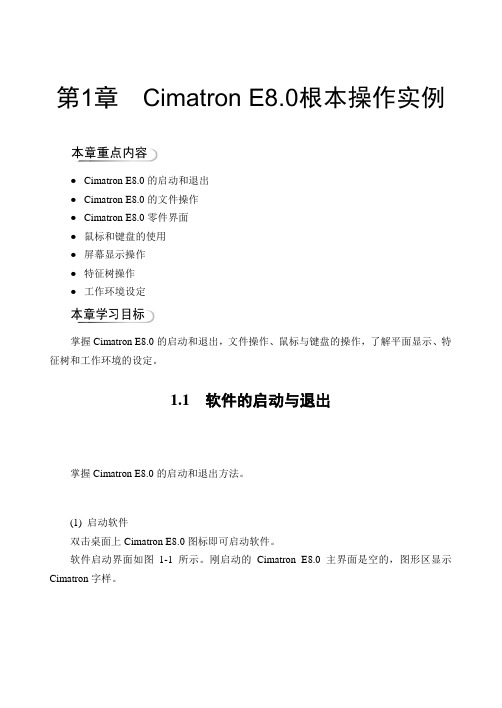
第1章Cimatron E8.0根本操作实例●Cimatron E8.0的启动和退出●Cimatron E8.0的文件操作●Cimatron E8.0零件界面●鼠标和键盘的使用●屏幕显示操作●特征树操作●工作环境设定掌握Cimatron E8.0的启动和退出,文件操作、鼠标与键盘的操作,了解平面显示、特征树和工作环境的设定。
1.1 软件的启动与退出掌握Cimatron E8.0的启动和退出方法。
(1) 启动软件双击桌面上Cimatron E8.0图标即可启动软件。
软件启动界面如图1-1所示。
刚启动的Cimatron E8.0主界面是空的,图形区显示Cimatron字样。
标题栏 主菜单工具条特征树 图形区图1-1软件的启动也可以通过选择【开始】→【所有程序】→Cimatron E8.0→Cimatron8.0,如图1-2所示。
在已存放的Cimatron E 文件里,双击选中的文件,可以启动Cimatron E 并翻开文件。
图1-2(2) 退出软件单击【文件】菜单,在弹出的下级菜单中,选择【退出】选项。
如果尚未新建或编辑任何文件,软件即会关闭,假设新建了文件或翻开并修改文件后,软件会弹出如图1-3所示的提示框。
单击【是】按钮保存文件并关闭Cimatron E ,单击【否】按钮不保存文件且关闭Cimatron E ,单击【取消】按钮不关闭软件。
图1-31.2 Cimatron E8.0的文件操作掌握文件的新建、翻开和选择以及文件保存和关闭的操作。
(1) 新建文件 单击工具条上的【新建文件】图标,或者选择菜单中的【文件】→【新建文件】命令,弹出【新建文件】对话框。
【单位】一般选择【毫米】,文件的【类型】选择【零件】,单击【确定】按钮,即可进入对应的零件设计模块。
新建文件后,标题栏显示的文件名称为“零件0〞,如图1-4所示。
图1-4新建Cimatron 文件时,无须输入文件名。
创立文件后,系统会根据所创立的文件类型,自动以“零件0〞、“装配0〞、“绘图0〞或“编程0〞作为新建文件的名称,在保存时可以修改文件名。
CimatronE快捷键
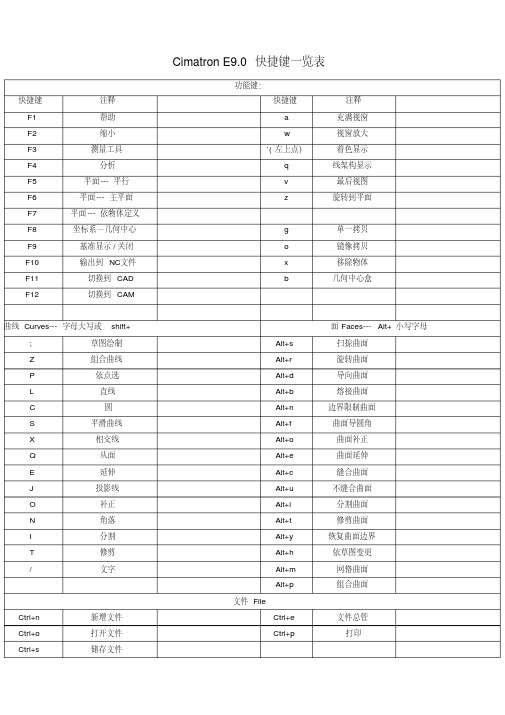
Cimatron E9.0快捷键一览表功能键: 快捷键 注释 快捷键 注释 F1 帮助 a 充满视窗 F2 缩小 w 视窗放大 F3 测量工具 `(左上点)着色显示 F4 分析 q 线架构显示 F5 平面---平行 v 最后视图 F6 平面---主平面 z 旋转到平面 F7 平面---依物体定义 F8 坐标系—几何中心 g 单一拷贝 F9 基准显示/关闭 o 镜像拷贝 F10 输出到NC文件 x 移除物体 F11 切换到CAD b 几何中心盒 F12 切换到CAM曲线Curves---字母大写或shift+面Faces---Alt+小写字母 ; 草图绘制 Alt+s 扫掠曲面 Z 组合曲线 Alt+r 旋转曲面 P 依点选 Alt+d 导向曲面 L 直线 Alt+b 熔接曲面 C 圆 Alt+n 边界限制曲面 S 平滑曲线 Alt+f 曲面导圆角 X 相交线 Alt+o 曲面补正 Q 从面 Alt+e 曲面延伸 E 延伸 Alt+c 缝合曲面 J 投影线 Alt+u 不缝合曲面 O 补正 Alt+l 分割曲面 N 角落 Alt+t 修剪曲面 I 分割 Alt+y 恢复曲面边界 T 修剪 Alt+h 依草图变更 / 文字 Alt+m网格曲面 Alt+p 组合曲面 文件FileCtrl+n 新增文件 Ctrl+e 文件总管 Ctrl+o 打开文件 Ctrl+p 打印 Ctrl+s 储存文件 过滤点 快捷键 注释 快捷键 注释 e 端点 t 单节点 m 中点 u 坐标原点 c 圆心点 p 点 l 线上点 s 萤幕点 f 邻近曲面点 k 键入点 i 交点 d 偏移点 r 穿插点 实体Solid----数字键 视图-----Alt+数字键 1 新增引伸实体 Alt+1 上视图 2 附加引伸实体 Alt+2 前视图 3 移除引伸实体 Alt+3 右视图 4 实体导圆角 Alt+4下视图 5 导圆角—边界-面 Alt+5 后视图 6 移除、延伸 Alt+6 左视图 7 推拔 Alt+7 等轴视图 8 薄壳 Alt+89 合并实体 Alt+90 切割实体 Alt+0鼠标点选功能表Mouse Click左键 点选中键 确定离开 右键 次表单 Ctrl+左键 旋转视图 Ctrl+中键 平移视图 Ctrl+右键 缩放视图 左键+中键 拒绝 左键+右键 过滤器 中键+右键 弹跳功能表 。
Cimatron E8纯自学手册(需要 IT一点基础)

Cimatron E 8.5 自学笔记基础知识:1.文件的输出,输出-到文件-选择实体:表示将选择的物体输出(其他格式)。
输出-到文件-选择文档:表示将已存在的零件输出(其他格式)。
这个零件为曾经创建好的零件。
2.鼠标和Ctrl的配合鼠标左键+Ctrl=旋转物体鼠标中键+Ctrl=平移物体鼠标右键+Ctrl=缩放转物体最大化视图、选择的物体最大化显示。
(上述功能可通过鼠标中键+右键弹出快捷菜单来完成)鼠标中键+左键:类同Ctrl+Z 鼠标右键+左键:弹出过滤面板。
鼠标和Shit的配合:Shift+左键----表示反选物体。
物体的选择:快捷键的定制:视图-自定义-键盘(区分大小写)1.视图定制ISO视图:C(摄像机视图) 、主视图:F、顶视图:T 左右视图:L,R显示全部:Z 视图—细节--边线显示:F3 局部放大:Ctrl+W2.曲线—草绘W 选择全部:Ctrl+A 清除选择:Ctrl+D3.线框显示:H 实体显示(渐变):A lt+H4.实体--新建拉伸:Ctrl+E5.基准-主平面:P 测量,Ctrl+c养成多观察提示栏的习惯草绘功能:1.草绘的约束功能,在参考的选择顺序上直接影响约束结果。
如直线A垂直于直线B,(A变动,B保持不动),应先选择A中键确定,后选择B。
(后选择的将保持不变)2.可对二维物体进行移动和旋转复制操作,当有约束时,按Alt可进行取消所有约束。
3.约束的颜色含义:蓝色(表示欠约束,约束不到位)粉红色(完全约束,约束已经到位)橙色(过约束,约束过多,行成多余约束)橙色加横线(过多约束,横线的约束行成冲突,有错误)4.在绘制草图时,右键菜单中可选择不同的生成方式。
5.草绘中一些特别的命令:一般草图工具,可对草绘平面进行修改。
草绘二维图形时,应较快的画出大致形状,后增加约束和尺寸。
实体创建模块:在设置属性中,点击确定表示完成操作,点击应用将表示重复操作。
1.新建拉伸:二维物体拉伸为三维物体。
MASTERCAM快捷键
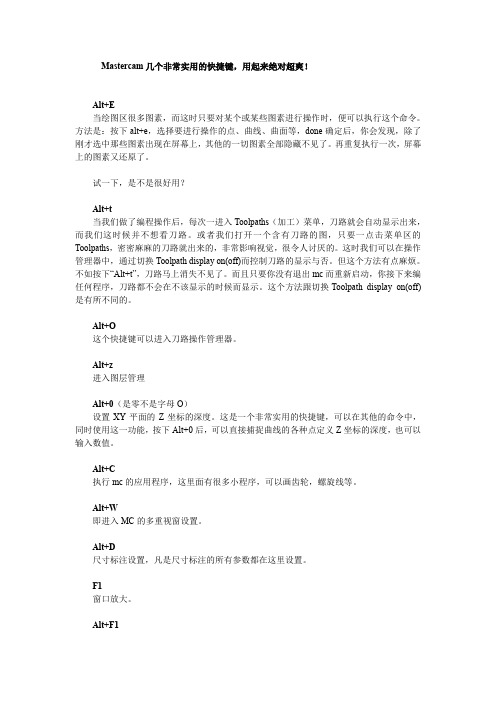
Mastercam几个非常实用的快捷键,用起来绝对超爽!Alt+E当绘图区很多图素,而这时只要对某个或某些图素进行操作时,便可以执行这个命令。
方法是:按下alt+e,选择要进行操作的点、曲线、曲面等,done确定后,你会发现,除了刚才选中那些图素出现在屏幕上,其他的一切图素全部隐藏不见了。
再重复执行一次,屏幕上的图素又还原了。
试一下,是不是很好用?Alt+t当我们做了编程操作后,每次一进入Toolpaths(加工)菜单,刀路就会自动显示出来,而我们这时候并不想看刀路。
或者我们打开一个含有刀路的图,只要一点击菜单区的Toolpaths,密密麻麻的刀路就出来的,非常影响视觉,很令人讨厌的。
这时我们可以在操作管理器中,通过切换Toolpath display on(off)而控制刀路的显示与否。
但这个方法有点麻烦。
不如按下“Alt+t”,刀路马上消失不见了。
而且只要你没有退出mc而重新启动,你接下来编任何程序,刀路都不会在不该显示的时候而显示。
这个方法跟切换Toolpath display on(off)是有所不同的。
Alt+O这个快捷键可以进入刀路操作管理器。
Alt+z进入图层管理Alt+0(是零不是字母O)设置XY平面的Z坐标的深度。
这是一个非常实用的快捷键,可以在其他的命令中,同时使用这一功能,按下Alt+0后,可以直接捕捉曲线的各种点定义Z坐标的深度,也可以输入数值。
Alt+C执行mc的应用程序,这里面有很多小程序,可以画齿轮,螺旋线等。
Alt+W即进入MC的多重视窗设置。
Alt+D尺寸标注设置,凡是尺寸标注的所有参数都在这里设置。
F1窗口放大。
Alt+F1满屏显示F20.5倍的缩小Alt+F20.8倍的缩小F5删除Alt+b;Alt+p自己试一这两个,看看你的mc界面少了什么。
如果你顽皮的在别人的Mastercam里,悄悄的执行一下这个操作,等一会儿你一定会看见他眉头紧锁的在那里嘀咕:“咋弄的,图标哪里去了,提示栏又咋不见了?”这个时候你就出现了,只那么一下子,人家的mc又恢复正常了。
最新Mastercam9常用快捷键大全

Mastercam9常用快捷键大全Alt+0 Set Z depth for Cplane 设置Z的深度Alt+1 Set main color 设置绘图颜色Alt+4 Choose tool plane(Tplane) 选择刀具平面Alt+5 Choose construction plane(Cplane) 选择构图平面Alt+6 Choose graphics view(Gview) 图形视角Alt+A AutoSave 自动存储Alt+B Toolbar on/off 刀具栏开/关Alt+C Run C-Hooks 运行C-HooksAlt+D Drafting global parameters 设置坐标尺寸全局参考Alt+E Hide/Unhide geometry 隐藏/不隐藏图形Alt+F Menu font 设置菜单字体Alt+G Selection grid parameters 选择格点参数Alt+H On -line help 在线帮助Alt+J Job setup 工作设置Alt+L Set entity attibutes 设置图素属性Alt+N Edit named views 编辑视角名Alt+O Oprations Manager 进入操作管理器Alt+P Prompt area on/off 提示区开/关Alt+Q Undo last opration 取消上次操作Alt+R Edit last opration 编辑上次操作Alt+S Full-time shading on/off 全时间阴影处理开/关Alt+T In Toolpath menu,turn toolpath display on/off 刀具路径开/关Alt+U Undo last action 取消执行上次的操作Alt+V Mastercam version number and SIM serial number 版本号和解密锁系列号Alt+W Viewport configuration 设置视区Alt+X Set main color,level,line style and width from select entity 选择图素设置颜色、图层、线型和线宽Alt+Z Set visible levels 设置可见图层Alt+' Create two-point circle 构建两点画圆Alt+= Unhide select entities 不隐藏选择的图素Alt+F1 Fit geometry to screen 图形适合屏幕Alt+F2 Unzoom by 0.8 缩小0.8Alt+F3 Cursor tracking on/off 光标捕捉开/关Alt+F4 Exit Mastercam 退出Mastercam9Alt+F5 Delect using window selection 使用窗选删除Alt+F7 Blank geometry 隐藏图形Alt+F8 System configuration 系统设置Alt+F9 Display all axes 显示所有的轴Alt+F10 Maximize and minimize screen 屏幕最大最小化F1 Zoom 窗选放大F2 Unzoom 图形缩小F3 Repaint 重绘F4 Show Analyse menu 显示分析菜单F5 Show Delete menu 显示删除菜单F6 Show File menu 显示文件菜单F7 Show Modify menu 显示修改菜单F8 Show Create menu 显示绘图菜单F9 Part information on/off 零件信息开/关F10 List all functions and execute selected 列出所有功能表执行选择Esc System interrupt or menu backup 系统中断或菜单返回Page up Zoom in by 0.8 放大0.8Page down Zoom out by 0.8 缩小0.8Arrow pan 平移Alt+1 设置构图深度F1 窗口放大Alt+2 设置系统颜色F2 缩小Alt+3 设置系统图层F3 重画Alt+4 设置限定图层F4 分析Alt+5 设置限定图层F5 删除Alt+6 设置刀具平面F6 文件Alt+A 使用自动存储F7 修整Alt+B 工具栏可见/不可见F8 绘图Alt+C 运行c-hooks F9 显示屏幕上的资料Alt+D 设置标尺寸全局参数F10 列出所有功能键的定义Alt+E 进入消隐功能Alt+F1 屏幕适度化Alt+F 设置一种新字体Alt+F2 缩小0.8倍Alt+G 进入选择格点参数对话框Alt+F3 切换显示光标位置的坐标Alt+H 进入在线帮助Alt+F4 退出系统Alt+I 列表打开文件Alt+F5 删除窗口内的图素Alt+J 进入工作设置参数Alt+F6 待用户分配Alt+K Alt+F7 隐藏Alt+L 设置线型和线宽Alt+F8 系统规划Alt+M 查看内存配置Alt+F9 显示坐标轴Alt+N 编辑视角名Alt+F10 列出所有功能键的定义Alt+O 进入操作管理对话框Alt+‘ 用两点画圆Alt+P 使提示区可见/不可见Esc 中断命令Alt+Q 取消上次操作PageDown 窗口放大Alt+R 编辑上次操作PageUp 缩小Alt+S 切换全时间阴影处理开/关End 视图自动旋转Alt+T 切换刀具路径开关方向键四方面平移Alt+U 取消上次操作Alt+方向键改变视点Alt+V 显示版本号和产品序列号Alt+W 设定视区设置Alt+X 进入转换菜单Alt+Y 固体历史编辑器Alt+Z 设置可见层中考热点作家之丁立梅作者作品丁立梅,笔名梅子,紫色梅子。
